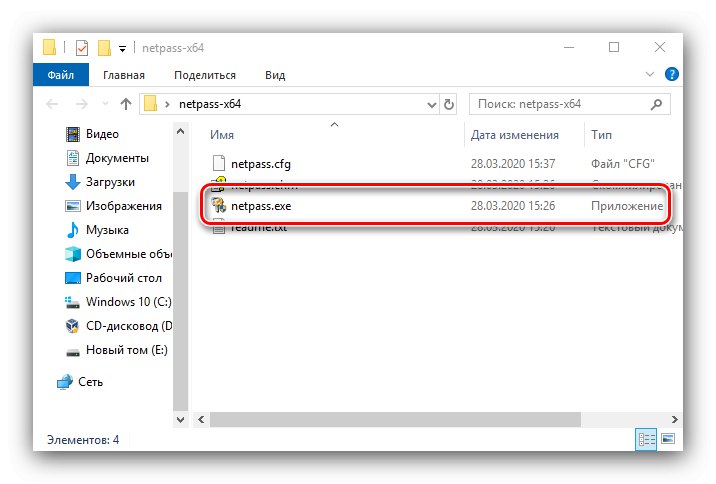Suvremeni operativni sustavi, uključujući Windows 10, usredotočeni su na rad s mrežom i u obliku internetske veze i kao terminal za daljinski pristup. Ova značajka često zahtijeva lozinku koju korisnici ponekad zaborave. U nastavku ćemo vam reći kako možete saznati ove podatke.
Opcija 1: internetska lozinka
Gotovo sve metode WAN veze, žičane i bežične, koriste provjeru vjerodostojnosti. Opcije pomoću kojih možete saznati pristupni ključ različite su za obje vrste.
Metoda 1: Ključ zvjezdica
Jedina metoda za izdvajanje lozinke iz žičane veze je korištenje web sučelja usmjerivača i uslužnog programa Asterisks Key dizajniranog za prikaz znakova skrivenih u poljima za unos.
Preuzmite zvjezdicu sa službenog web mjesta
- Preuzmite alat i instalirajte ga na ciljno računalo.
- Da bi aplikacija radila, morate koristiti preglednik Internet Explorer... Otvorite ga, idite na postavke usmjerivača i provjerite je li odabrana stranica s poljem za unos lozinke.
- Otvorite zvjezdicu, postavite prozor aplikacije pored preglednika i dođite do njega. Zatim odaberite traženo polje, prebacite se na uslužni program i kliknite na njega "Oporavak".
- Nakon nekoliko sekundi, program će prikazati potrebne podatke, pod naslovom "Web stranica"... Pronađene lozinke nalaze se u redovima s imenom "Lozinka"... Radi udobnosti korisnika, s desne strane polja nalazi se gumb "Kopirati"koji vam omogućuje kopiranje željenih podataka.

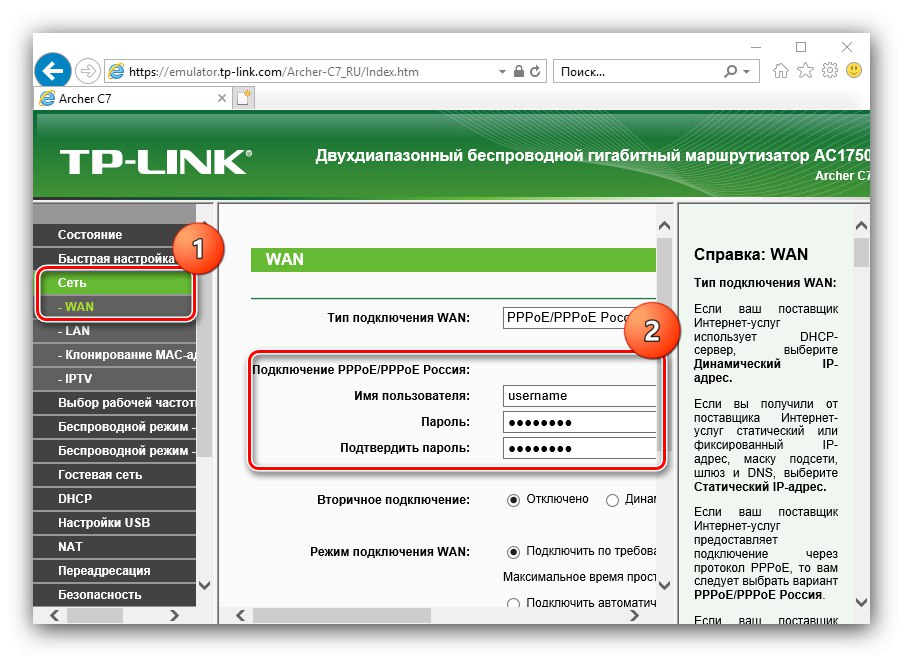
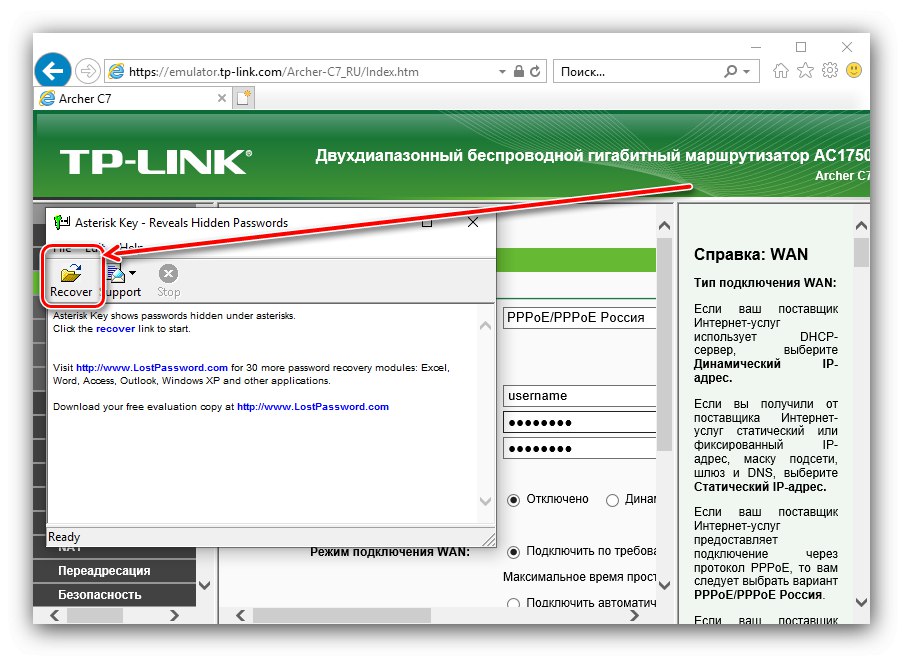
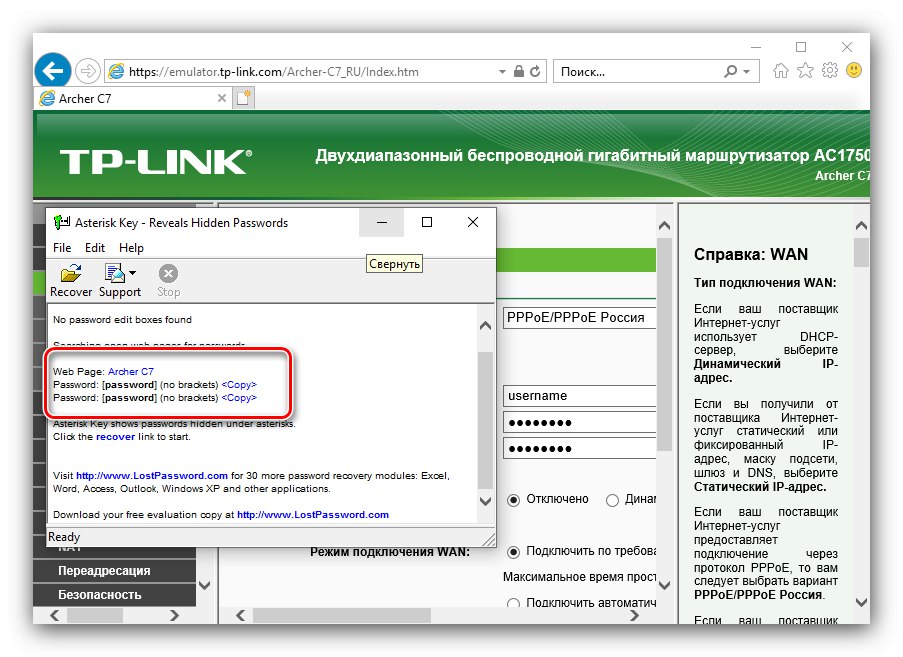
Metoda nije najsigurnija, ali učinkovita.
Metoda 2: Kontaktiranje tehničke podrške davatelja usluge
Ako vam iz nekog razloga prva ovdje opisana metoda ne uspije, morat ćete se obratiti svojem davatelju internetskih usluga. U tu svrhu vrijedi koristiti telefonsku komunikaciju - broj tehničke podrške obično se može naći na njegovom resursu (na primjer, putem pametnog telefona ili tableta s mobilnim Internetom) ili u tekstu sporazuma.
3. način: Nabavite Wi-Fi lozinku
Pronalaženje vašeg bežičnog pristupnog koda mnogo je lakše. Postoji nekoliko opcija koje su opisane u zasebnom materijalu na donjoj poveznici.
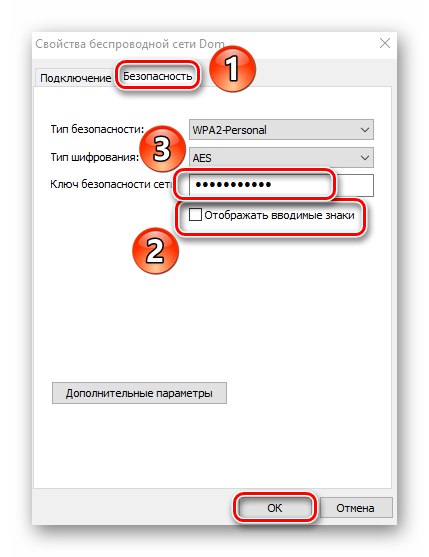
Više detalja: Kako pronaći lozinku za Wi-Fi u sustavu Windows 10
Opcija 2: Lozinka za daljinski pristup
Što se tiče lozinke za daljinski pristup računalu, ovdje je situacija nešto složenija nego kod prethodne vrste podataka. Tehnički je moguće saznati željeni slijed samo putem nezavisne aplikacije nazvane Network Password Recovery.
Preuzmite Network Password Recovery sa službenog web mjesta
- Preuzmite verziju koja odgovara bitnosti ciljnog OS-a. Otpakirajte arhivu i pokrenite izvršnu datoteku.
![Pokrenite oporavak mrežne lozinke za preuzimanje lozinke za daljinski pristup u sustavu Windows 10]()
Pažnja! Neki antivirusi, posebno Windows Defender, prepoznaju ovu aplikaciju kao prijetnju virusom!
- Oporavak mrežne lozinke radi u automatskom načinu rada - pronaći će i otvoriti takozvane RDP datoteke. Odaberite onu koja vam je potrebna u glavnom prozoru programa i dvaput kliknite na nju lijevom tipkom miša.
- Pojavit će se zasebni dijaloški okvir svojstava, obratite pažnju na liniju "Lozinka" - postoje potrebne informacije.
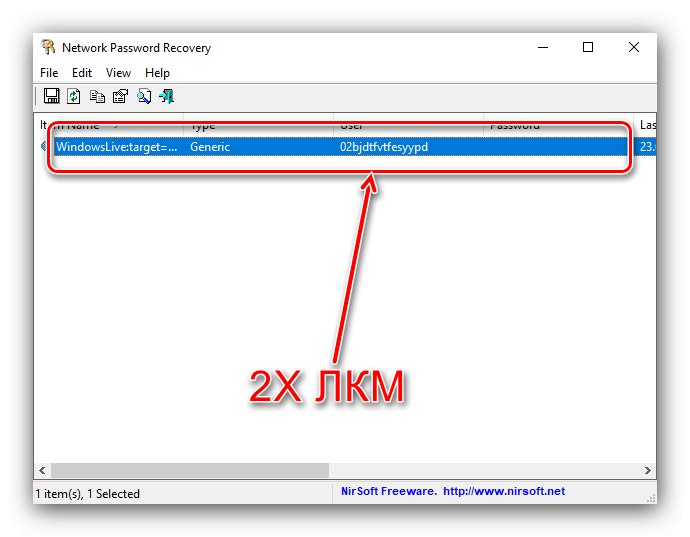

Nažalost, ova metoda također nema nedostataka - u nekim se slučajevima aplikacija ne pokreće ili ne radi ispravno.
Sada znate kako možete saznati mrežnu lozinku u sustavu Windows 10.